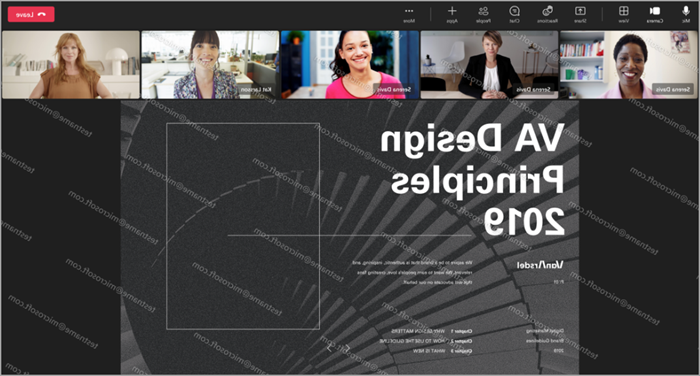סימן מים עבור פגישות Teams
הערה: סימן מים זמין כחלק מ- Teams Premium, רשיון הרחבה המספק תכונות נוספות כדי להפוך פגישות Teams להתאמות אישית יותר, חכמות ומאובטחות יותר. כדי לקבל גישה ל- Teams Premium, פנה למנהל ה- IT.
הגן על תוכן סודי במהלך הפגישות שלך על-ידי החלת סימן מים.
בעת החלת סימן מים, המשתתפים יראו את כתובת הדואר האלקטרוני שלהם בכתב-על בתוכן משותף בחלון הפגישה. פעולה זו מונעת מאנשים לבצע צילומי מסך לא מורשים של תוכן משותף.
החלת סימני מים על הפגישה
כדי להחיל סימני מים על פגישה, הפעל אותם לפני התחלת הפגישה. אם אתה מפעיל סימני מים לאחר התחלת פגישה, ההגדרה לא תיתוקף אלא אם כולם יעזוב את הפגישה ויתחברו מחדש.
כדי להחיל סימני מים על תוכן משותף בפגישה:
-
בחר לוח
-
לחץ פעמיים על אירוע.
-
בחר ערוך
-
אם לחיצה כפולה על מופע של סידרת פגישות, בחר אם ברצונך לערוך אירוע זה, אירוע זה וכל האירועים הבאים או כל האירועים בסדרה.
-
-
בחר אפשרויות פגישה
-
תחת הגדרות הגנה
-
הפעל את הלחצן הדו-מצבי החל סימן מים על תוכן משותף כדי להחיל סימן מים כאשר מישהו משתף את המסך שלו.
-
הפעל את הלחצן הדו-מצבי החל סימן מים על הזנת הווידאו של כולם כדי להחיל סימן מים על הזנת הווידאו של אנשים. השתמש באפשרות זו כאשר אנשים משתמשים במצלמות שלהם כדי לשתף אובייקטים פיזיים, כגון לוחות ציור ומסמכים. לקבלת מידע נוסף, ראה שיתוף לוחות ציור ומסמכים באמצעות המצלמה שלך בפגישות Microsoft Teams.
-
-
בחר שמור.
-
בחר לוח
-
בחר פגישה או אירוע.
-
בחר 'ערוך'.
-
בתיאור הפגישה, לחץ והחזק את מקש Ctrl ובחר אפשרויות פגישה.
-
תחת הגדרות הגנה
-
הפעל את הלחצן הדו-מצבי החל סימן מים על תוכן משותף כדי להחיל סימן מים כאשר מישהו משתף את המסך שלו.
-
הפעל את הלחצן הדו-מצבי החל סימן מים על הזנת הווידאו של כולם כדי להחיל סימן מים על הזנת הווידאו של אנשים. השתמש באפשרות זו כאשר אנשים משתמשים במצלמות שלהם כדי לשתף אובייקטים פיזיים, כגון לוחות ציור ומסמכים. לקבלת מידע נוסף, ראה שיתוף לוחות ציור ומסמכים באמצעות המצלמה שלך בפגישות Microsoft Teams.
-
-
בחר שמור.
התאמה אישית של סימני מים
התאם אישית סימני מים בפגישה על-ידי בחירת תבנית סימן המים והתאמה של רמת השקיפות שלה.
כדי להתאים אישית סימני מים:
-
בחר לוח
-
לחץ פעמיים על אירוע.
-
בחר ערוך
-
אם לחיצה כפולה על מופע של סידרת פגישות, בחר אם ברצונך לערוך אירוע זה, אירוע זה וכל האירועים הבאים או כל האירועים בסדרה.
-
-
בחר אפשרויות פגישה
-
תחת הגדרות הגנה
-
הפעל את המתגים הדו-מצביים עבור סימני המים שברצונך להחיל.
-
התאם את המחוון רמת שקיפות עבור סימני המים שהפעלת כדי שהדפוס יופיע פחות או יותר אטום.
-
-
בחר שמור.
-
בחר לוח
-
בחר פגישה או אירוע.
-
בחר 'ערוך'.
-
בתיאור הפגישה, לחץ והחזק את מקש Ctrl ובחר אפשרויות פגישה.
-
תחת הגדרות הגנה
-
הפעל את המתגים הדו-מצביים עבור סימני המים שברצונך להחיל.
-
התאם את המחוון רמת שקיפות עבור סימני המים שהפעלת כדי שהדפוס יופיע פחות או יותר אטום.
-
-
בחר שמור.
מגבלות סימן מים
עיין בטבלה לקבלת רשימה של וריאציות של חוויית סימן מים ומגבלות פגישה תואמות.
|
סימן מים זמין? |
מגבלות פגישה |
|---|---|
|
אם סימן מים זמין עבור תוכן משותף... |
תכונות לא זמינות: מצב משותף, תצוגת גלריה גדולה, תוכן משותף ממצלמות |
|
אם סימן מים זמין עבור הזנת הווידאו של כולם... |
תכונות לא זמינות: מצב ביחד, תצוגת גלריה גדולה |
|
אם סימן מים זמין... |
שמע בלבד (ללא תוכן משותף הניתן להצגה): VDI, משתתפים שאינם מחוברים (משתתפים אנונימיים ), הצטרפות ישירה לאורח, גלישת פגישה (יותר מ- 1,000 משתתפים), גירסאות ישנות יותר של Teams, Microsoft Teams (תצוגה מקדימה) |
פתרון בעיות
האם ניתן להחיל סימן מים על סידרת פגישות? כן, אם אתה מאפשר סימן מים באפשרויות הפגישה, הוא יהפוך לתוקף עבור כל הפגישות בסידרה.
אם כבר יש לי פגישה מתוזמנת, האם עליי לתזמן פגישה חדשה כדי להשתמש בסימן מים בפגישה? לא, באפשרותך לפתוח את הפגישה מתוך Outlook או מלוח השנה של Teams, לעבור אל אפשרויות פגישה ולהפעיל את הלחצן הדו-מצבי החל סימן מים. הקפד לבחור את המופע המסוים או את סדרת הפגישות לפי הצורך.
האם ניתן להפעיל סימן מים במהלך הפגישה או לכבות אותו בזמן שאני בפגישה? לא, שינויים אלה כדי להפוך סימן מים לזמין או ללא זמין אינם ייכנסו לתוקף לאחר שהפגישה החלה. עליך להפוך סימן מים לזמין לפני התחלת הפגישה. מארגנים יכולים להפעיל את סימן המים מתוך אפשרויות פגישה במהלך הפגישה, אך סימן המים לא יוכל להיכנס לתוקף אלא אם כן כולם יוצאים ויתחברו מחדש לפגישה. עם זאת, בין אם המשתתפים עוזבים ומ להצטרף מחדש או לא, היא תהיה זמינה בכל הפגישות העתידיות בסדרה.
מדוע איני רואה את תכונות סימן המים באפשרויות פגישה? סימן מים זמין רק אם יש לך רשיון Teams Premium אוטומטי. כדי לוודא שמדיניות זו זמינה, פנה למנהל ה- IT שלך.
נושאים קשורים
תוויות רגישות עבור פגישת Teams
תבניות פגישה אישיות ב- Microsoft Teams
עבור מנהלי IT: דרוש סימן מים עבור פגישות רגישות של Teams